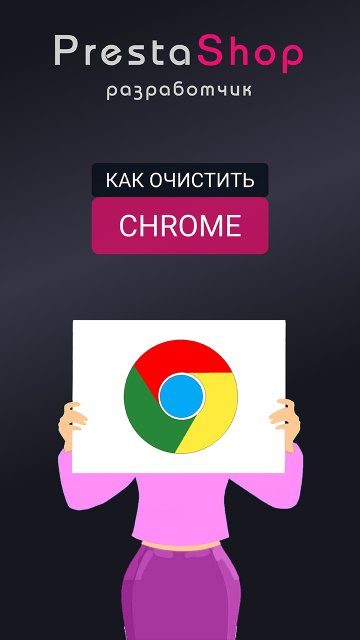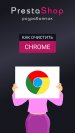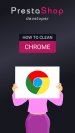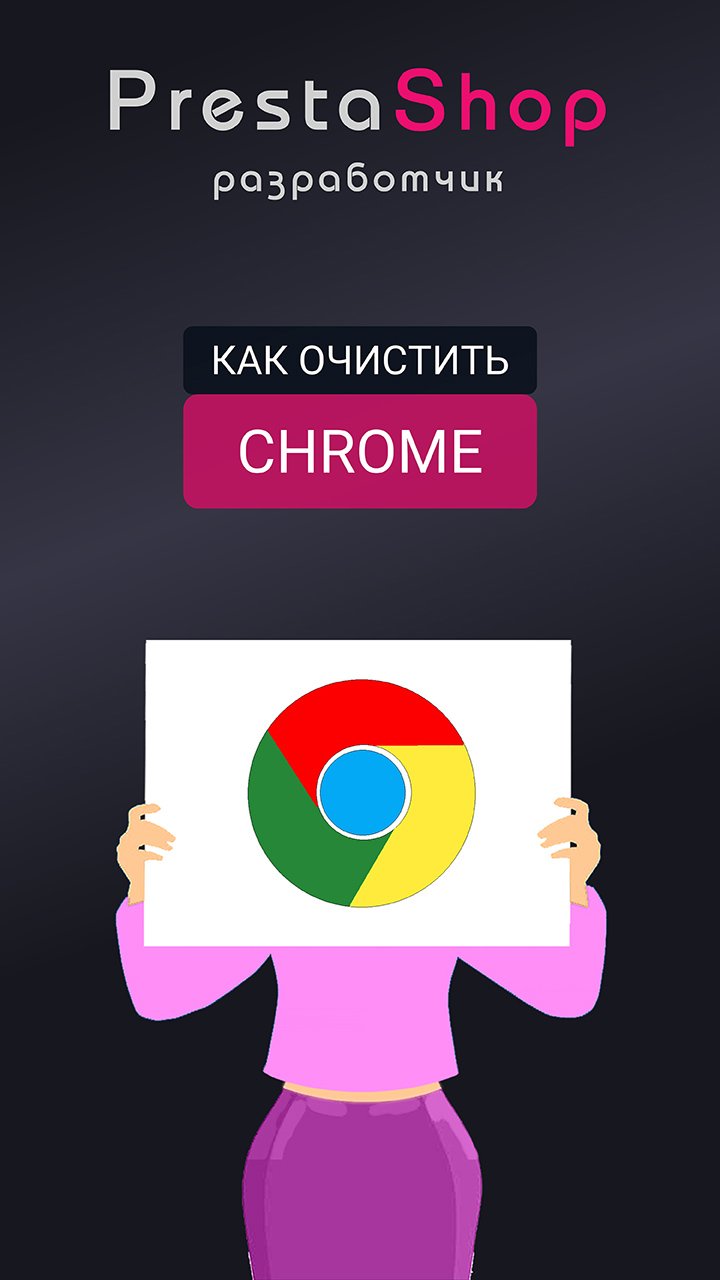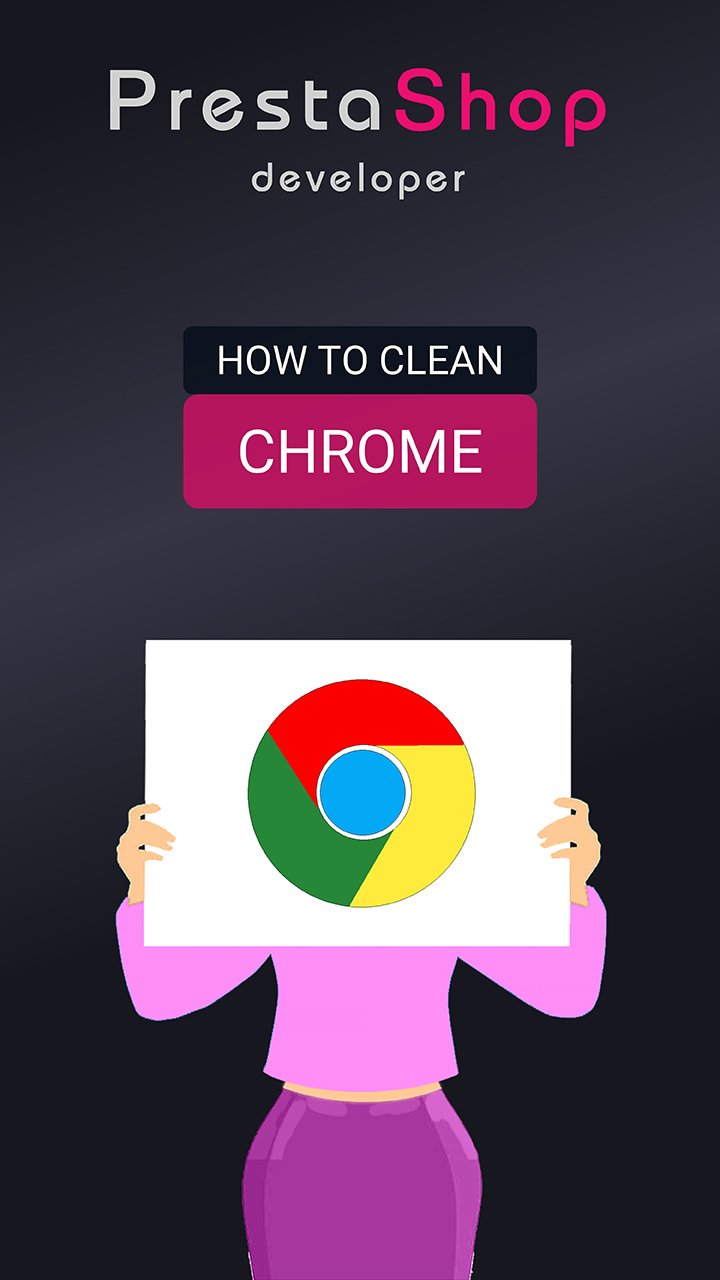Как очистить закэшированные данные браузера Chrome? |
Все мобильные браузеры стремятся отображать страницы с большей скоростью. Из за этого многие данные, настройки стилей, html код и даже элементы интерфейса сохраняются в памяти устройства. Поэтому, при каких либо изменения на стороне сайта, пользователь ещё месяцы может видеть устаревшие данные.
О том, как очистить данные, я показываю на видео. Но, а если вы уже знаете, куда нажимать, читайте дальше.
Чтобы очистить данные, нужно:
1. Открыть три точки в верхнем углу браузера.
2. Открыть настройки.
3. Открыть конфиденциальности и безопастность.
4. Выбрать очистить историю.
5. Выбрать временно диапазон - Всё время
6. Выбрать - Изображения и другие файлы, сохранённые в кеше.
7. Нажать Удалить данные.
Если же Вам нужно быстро посмотреть сайт без сохранённых данных, используйте режим инкогнито.
Данное руководство писалось для мобильной версии браузера Chrome 113.0
- В Google Chrome найти кнопку куда проще, чем в Opera.
- Но, Вы, вероятно, пропустили временной диапазон, из за чего очищали только прошедший час?
- Да, настройка спрятана на самом видном месте!
- Теперь увидели - п р о ш е д ш и й ч а с? )
- Тогда поблагодарите за ответ в комментариях.